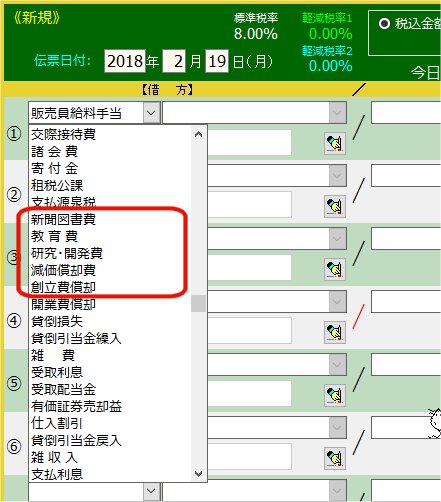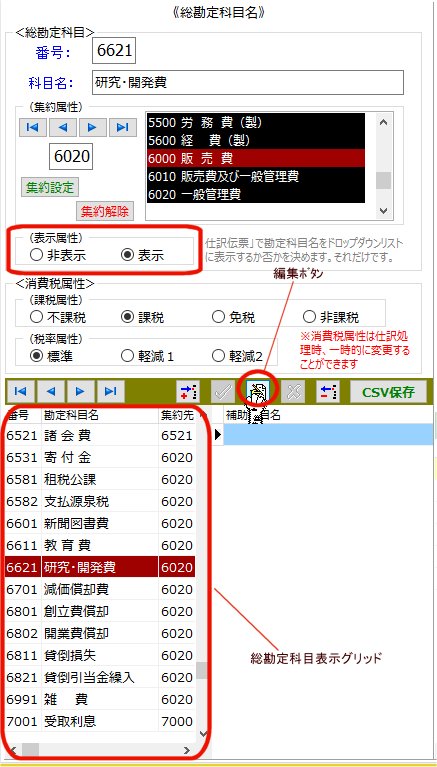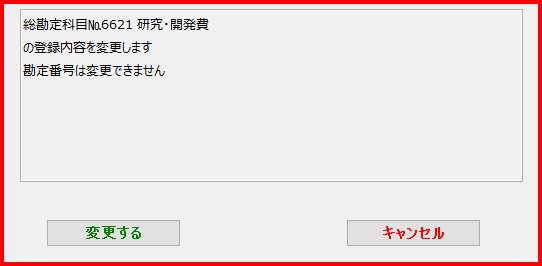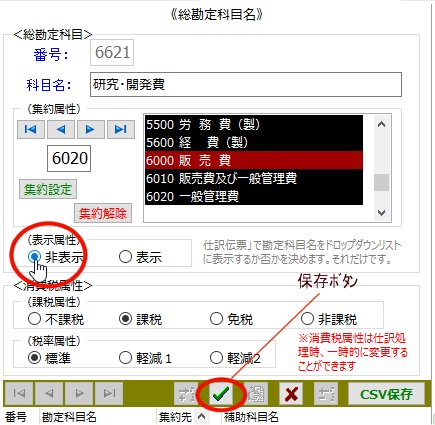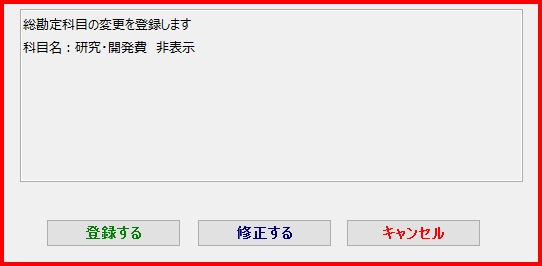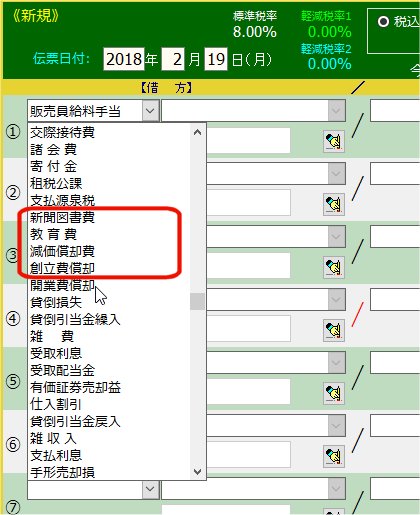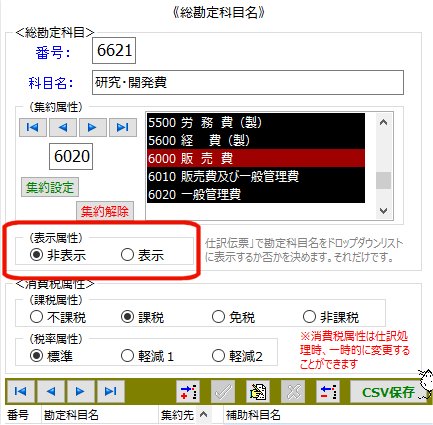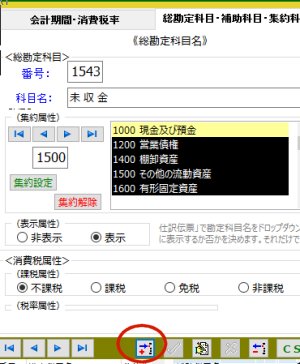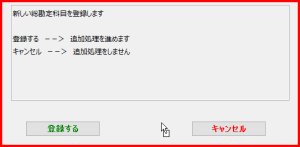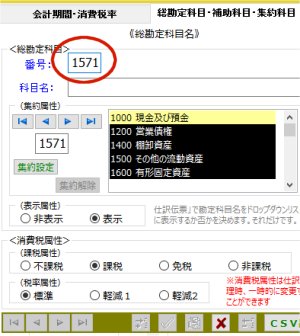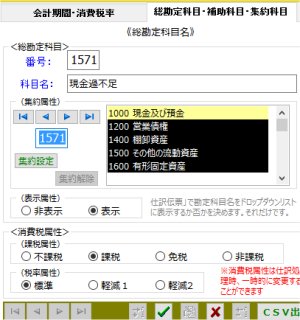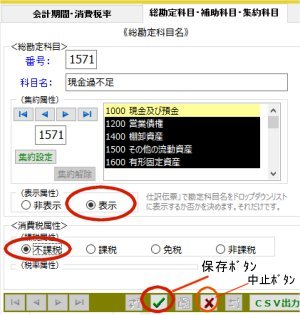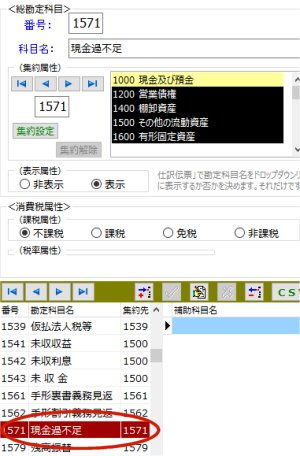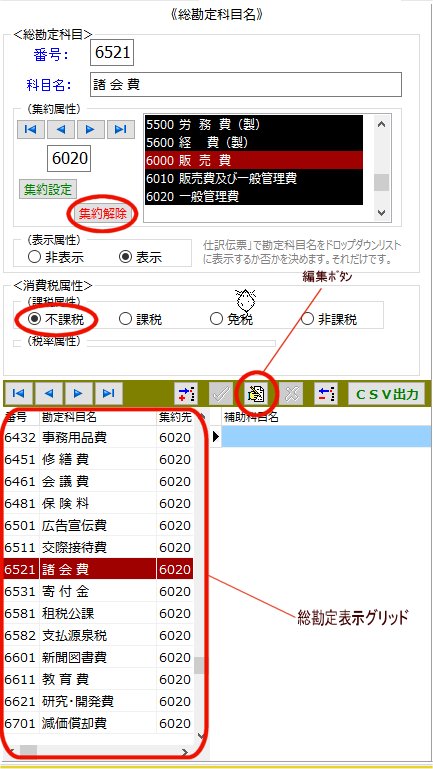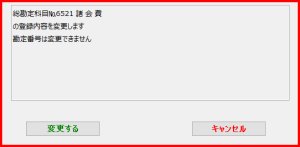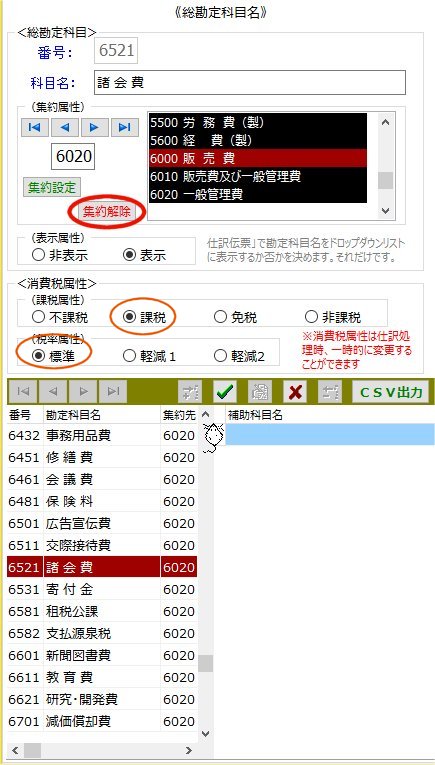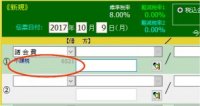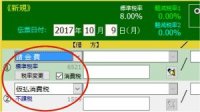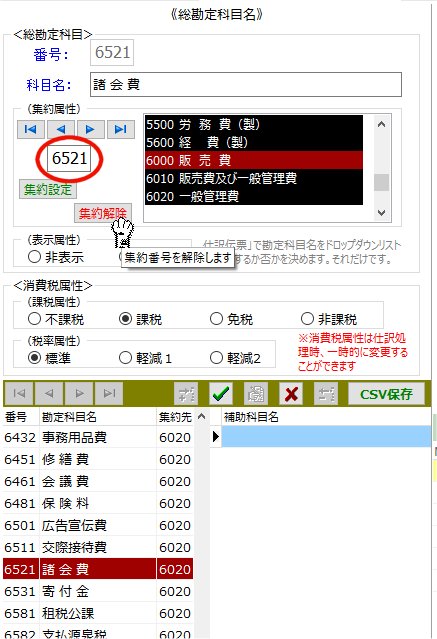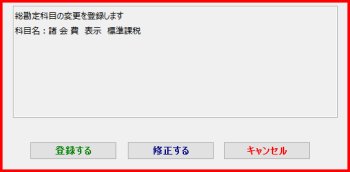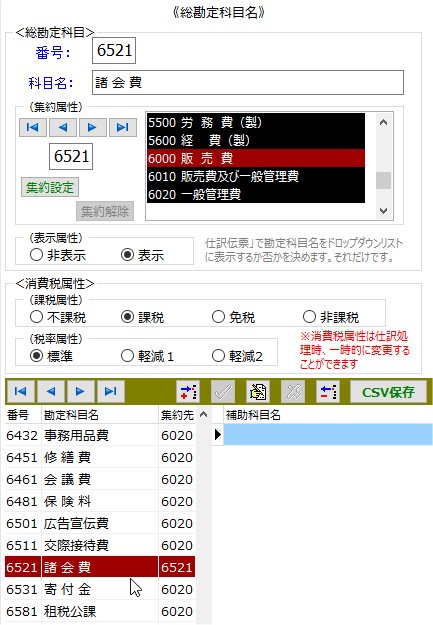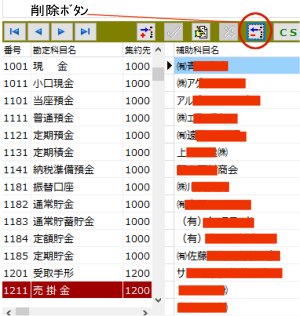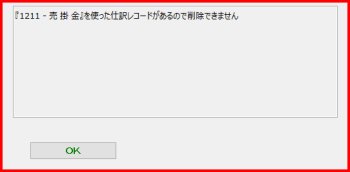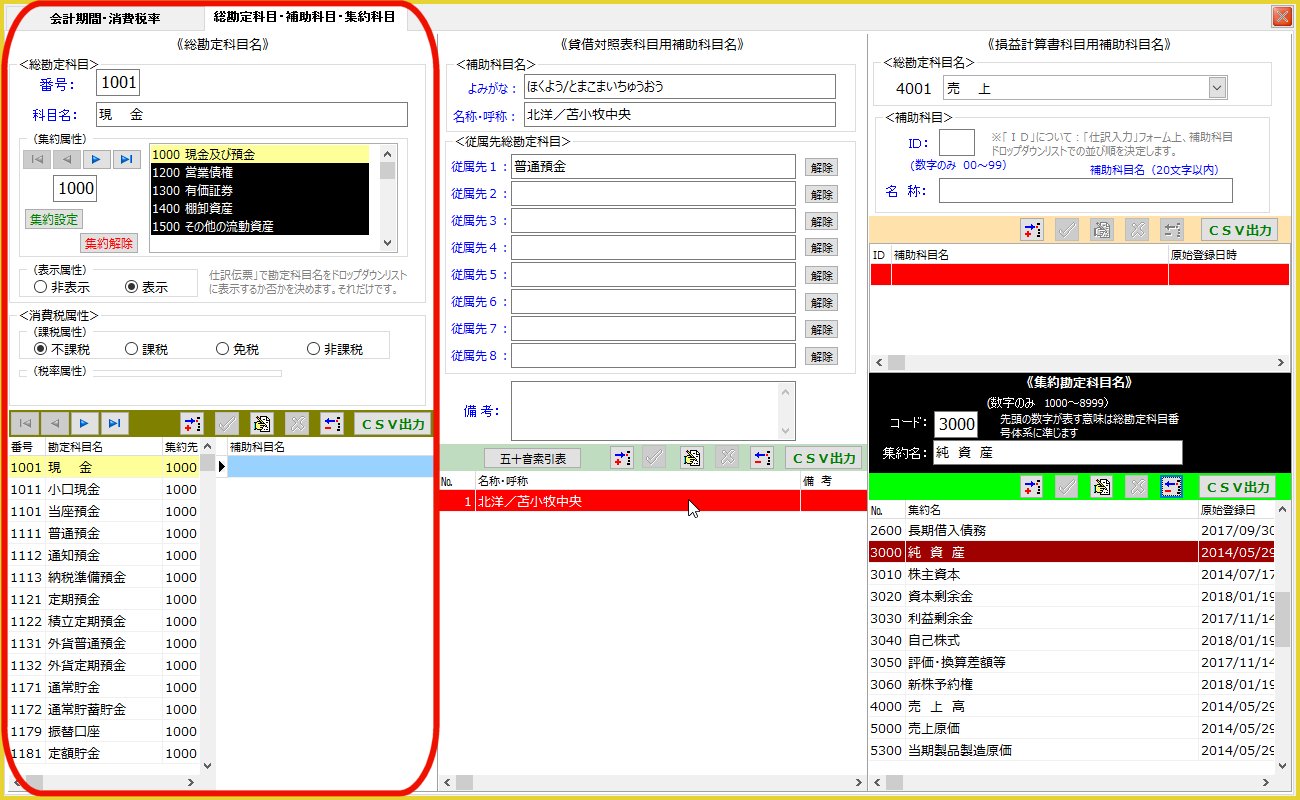
../Mainte02000.jpg 大きいイメージ
この状態ですと「仕訳入力」処理の際に科目の選択が煩わしくなってしまいます
使い勝手をよくするため使わない総勘定科目は非表示にすことをお奨めします
また、科目名称の変更もあると思われます
| 属名 | 機能 | ||||
| 集約属性 | 集約貸借対照表、損益計算書で集約番号でグループ化して表示する | ||||
| 表示属性 | 仕訳処理時、使うなら「表示」-ドロップダウンリストに載る | ||||
| 消費税属性 | 課税属性 | 課税にすると仕訳処理時その次の行に「仮払消費税」勘定が自動追加される 仕訳処理時に一時的に変更可 | |||
| 税率属性 | 仕訳処理時、税率を自動適用 仕訳処理時に一時的に変更可 | ||||